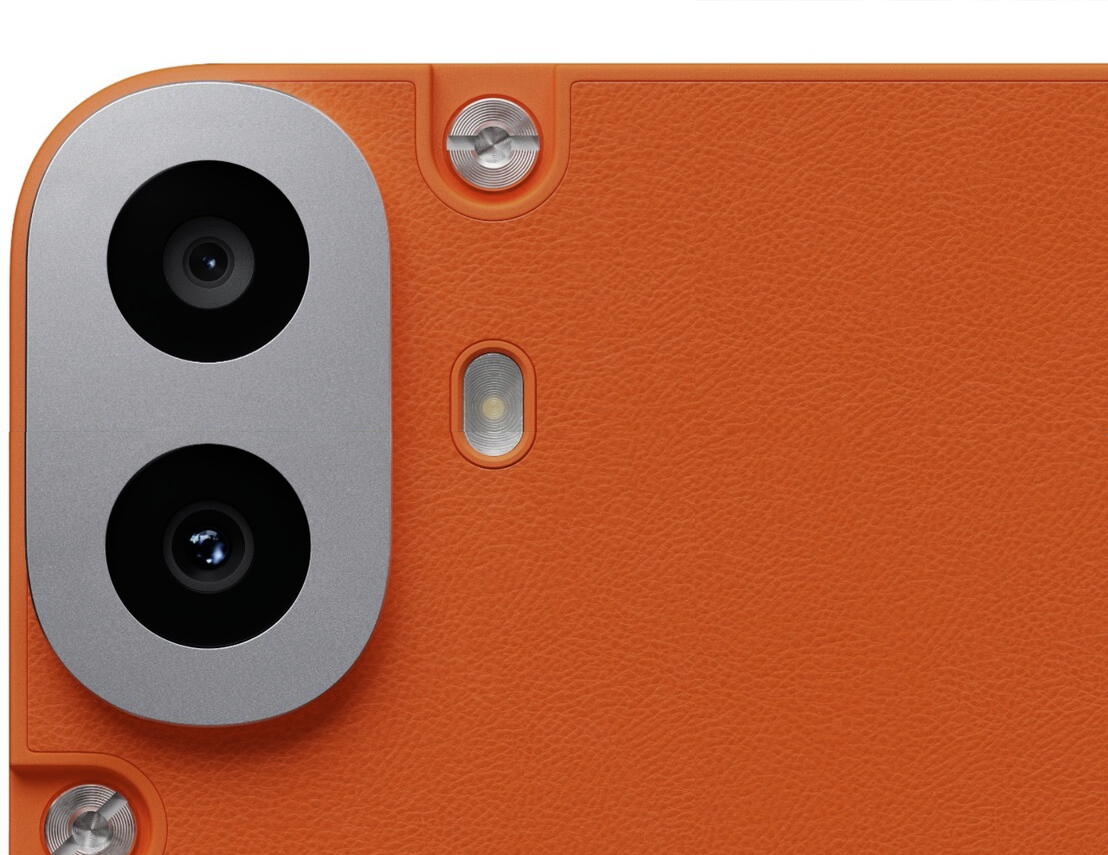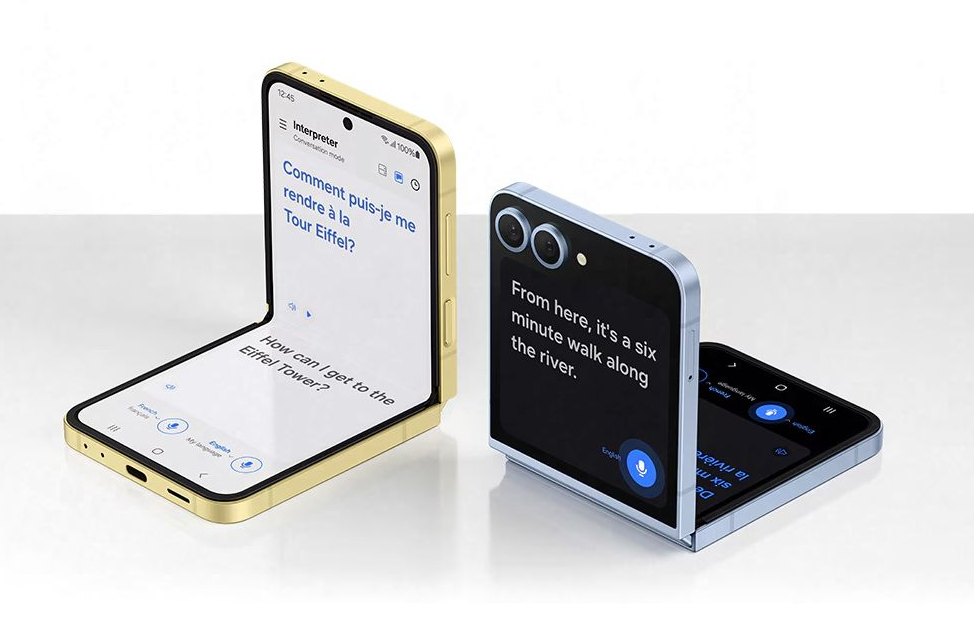Apple Watch to świetne urządzenie do śledzenia zdrowie i fitness cele, a jednym z ważnych aspektów tego jest to, ile energii spalasz. Postępuj zgodnie z instrukcjami, aby zobaczyć spalone kalorie na zegarku Apple Watch w celu uzyskania aktywnych i pasywnych danych, a także dziennej sumy.
Twój Apple Watch śledzi Twoje aktywne spalone kalorie, a pierścień Move pokazuje postęp w porównaniu do Twojego dziennego celu. Ale Twój Zegarek Apple śledzi również całkowitą liczbę spalonych kalorii, na którą składa się kalorie aktywne i pasywne.
Aktywne kalorie to te, które spalasz podczas ruchu. Pasywne kalorie to ustalona liczba kalorii, które Twój metabolizm spala, po prostu będąc żywym, choćby jeżeli cały dzień siedziałeś na kanapie. To nazywa się podstawową przemianą materii.
Przyjrzyjmy się, jak obliczyć pasywne kalorie, gdzie można zobaczyć ich ogólne wyniki, aby uzyskać lepszy obraz swojego metabolizmu, a także jak zaplanować posiłki i nie tylko.
Chociaż Apple Watch śledzi i rejestruje Twoje spalane kalorie, aby zobaczyć najwięcej danych na temat kalorii, musisz skorzystać z iPhone’a.
Jeśli jesteś zainteresowany pomiarem danych metabolicznych w czasie rzeczywistym, zapoznaj się z naszą pełna recenzja z Lumenktóry współpracuje z aplikacją Apple Zdrowie i telefonami iPhone.
Jak sprawdzić liczbę spalonych kalorii na zegarku Apple Watch – aktywnych, biernych i całkowitych
Apple Watch – aktywne kalorie
- Na zegarku Apple Watch przejdź do Aplikacja Aktywność.
- Przesuń lub przewiń w dół dzięki Digital Crown.
- Zobaczysz swoje aktywne kalorie spalone w ramach celu Ruch.
- Możesz także dodać komplikację Aktywność do różnych tarcz zegarka lub użyć tarczy zegarka Aktywność, aby na pierwszy rzut oka sprawdzić liczbę aktywnych spalonych kalorii.

iPhone – kalorie aktywne i pasywne
- Ten Aplikacja fitness na Twoim iPhonie pozwala zobaczyć więcej danych na temat kalorii.
- Po otwarciu, dotknij pierścieni aktywności na górze.
- Tuż pod danymi dotyczącymi ruchu zobaczysz swoje całkowita liczba spalonych kalorii w ciągu dnia w lewym dolnym rogu ekranu.
- Aby zobaczyć łączną liczbę spalonych kalorii w ciągu większej liczby dni, wybierz inny dzień u góry ekranu lub dotknij ikony kalendarza w prawym górnym rogu.
- Odejmij kalorie aktywne („Ruch”) od całkowitej liczby, aby uzyskać liczbę spalonych kalorii pasywnych (podstawowa przemiana materii).
Oto jak te kroki wyglądają na iPhonie:

Czytaj więcej 9to5Mac samouczki:
Górny obraz za pośrednictwem Apple
FTC: Używamy linków afiliacyjnych generujących dochód. Więcej.